Đặt cược tốt nhất của bạn để in các nhãn khác nhau vào một trang tính trong Publisher là bắt đầu với mẫu nhãn đúng và dùng phối thư để tạo nhãn. Các trang tính của Avery hoặc nhãn trống có đục lỗ khác sẽ hoạt động với nhiều mẫu bạn có thể tìm thấy trong Publisher hoặc trực tuyến.
Để thiết lập phối thư để in các tên và/hoặc địa chỉ khác nhau trên trang tính của bạn, hãy xem tạo nhãn với các địa chỉ khác nhau. Bạn sẽ tìm thấy hướng dẫn cách in trang tính nhãn trong các bước cuối cùng của quy trình phối thư.
Nhưng nếu bạn chỉ in một vài nhãn khác nhau và bạn không nhớ việc nhập thông tin cho các nhãn khác nhau, bạn có thể làm theo các bước trong bài viết này thay vì hoàn thành phối thư.
-
Bấm Tệp > Mới.
-
Bấm nhãn để tìm mẫu nhãn hoặc nhập số chứng khoán của Avery hoặc nhà sản xuất khác vào hộp tìm kiếm để tìm thêm mẫu trực tuyến.
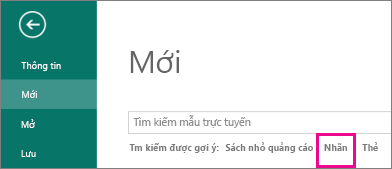
-
Kiểm tra mô tả mẫu để đảm bảo tương thích với nhãn hàng mà bạn định in, sau đó bấm tạo.
-
Nhập thông tin bạn muốn trên từng nhãn.
Ngoài ra, hãy đi đến tạo nhãn với các địa chỉ khác nhau và làm theo các bước để hoàn thành phối thư.
-
Bấm vào tệp > in, rồi bấm in lần nữa.
-
Bấm Tệp > Mới.
-
Hãy bấm Nhãn.
-
Trong danh sách mẫu sẵn dùng , hãy chọn các mẫu đã cài đặt và trực tuyến hoặc thu hẹp tìm kiếm của bạn bằng cách bấm vào các mẫu được cài đặt hoặc mẫu trực tuyến.
-
Bấm để chọn một mẫu, rồi bấm vào tạo.
-
Bấm thiết kế trang và Bung rộng hộp thiết lập trang .
-
Trong danh sách kiểu bố trí , hãy chọn kích cỡ trang tính của bạn, rồi chọn nhiều trang trên một tờ. Lưu ý số lượng nhãn phù hợp trên một trang tính. Bấm OK.
-
Bấm chèn trang > để thêm nhãn vào trang tính của bạn. Lặp lại cho đến khi bạn có một trang tính đầy đủ của nhãn.
-
Nhập thông tin bạn muốn trên từng nhãn.
-
Bấm vào Tệp > In.
-
Bên dưới trang, hãy đảm bảo bạn chọn nhiều trang trên một tờ, rồi bấm in.
-
Bấm Tệp > Mới.
-
Hãy bấm Nhãn.
-
Bấm để chọn một mẫu, rồi bấm vào tạo.
-
Bấm chèn trang > để thêm nhãn vào trang tính của bạn.
-
Trong hộp thoại chèn trang , hãy nhập số trang mà bạn muốn thêm. Ví dụ, để in 30 nhãn khác nhau trên một tờ, hãy chèn 29 trang.
-
Bấm vào trước trang hiện tại hoặc sau khi trang hiện tại.
-
Nhập thông tin bạn muốn trên từng nhãn.
-
Bấm vào Tệp > In.
-
Trên tab Ấn phẩm và thiết đặt giấy , bên dưới tùy chọn in, hãy đảm bảo chọn nhiều trang trên một tờ, rồi bấm in.










